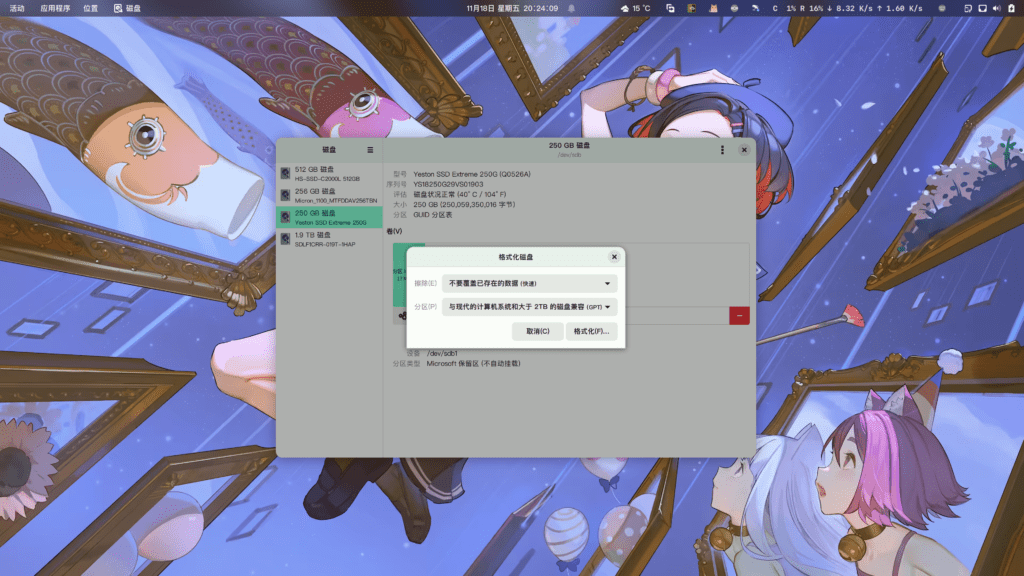冲动消费了台 Pico4 然后就一发不可收拾
确确实实是冲动消费的,看见狗东上打折只要 2200 查了下还算好价,然后就下单了
然后带来了一堆问题,我近视,戴眼镜玩会很难受,然后定了一份镜片¥100
但是我老1050ti 被PICO官方埋坑,写进了显卡黑名单里不准用官方串流(为什么我知道是黑名单呢,因为intel hd 630 能开他们的串流用)
于是我又花了¥120购入了第三方串流程序(Virtual Desktop)
能用了,开了几把saber beats 虽然分辨率低但玩得很开心。
Pico 开销 (¥2420)
然后我就动了装PC的破念头
即使我几乎全用的二手部件,
- I3-9100 + h310 m (¥450)
- 玄冰400散热(¥42)
- 华硕 6700XT (¥1538)
- 2*16 内存条 (¥400)
- 500G+1T灵车固态 (¥163+¥260)
- 网吧二手机箱 (¥100)
- 杂牌二手电源(¥100)
- 请电脑店的代装机费(¥50)
PC:¥3103
算上 Pico4 相关:¥2420
共计 ¥5523
我蛮会浪费钱的(笑,过年等被我妈抽了)
还有更恐怖的我搞了台dell 7285(¥888),但是换电池(¥600)合计 ¥1488
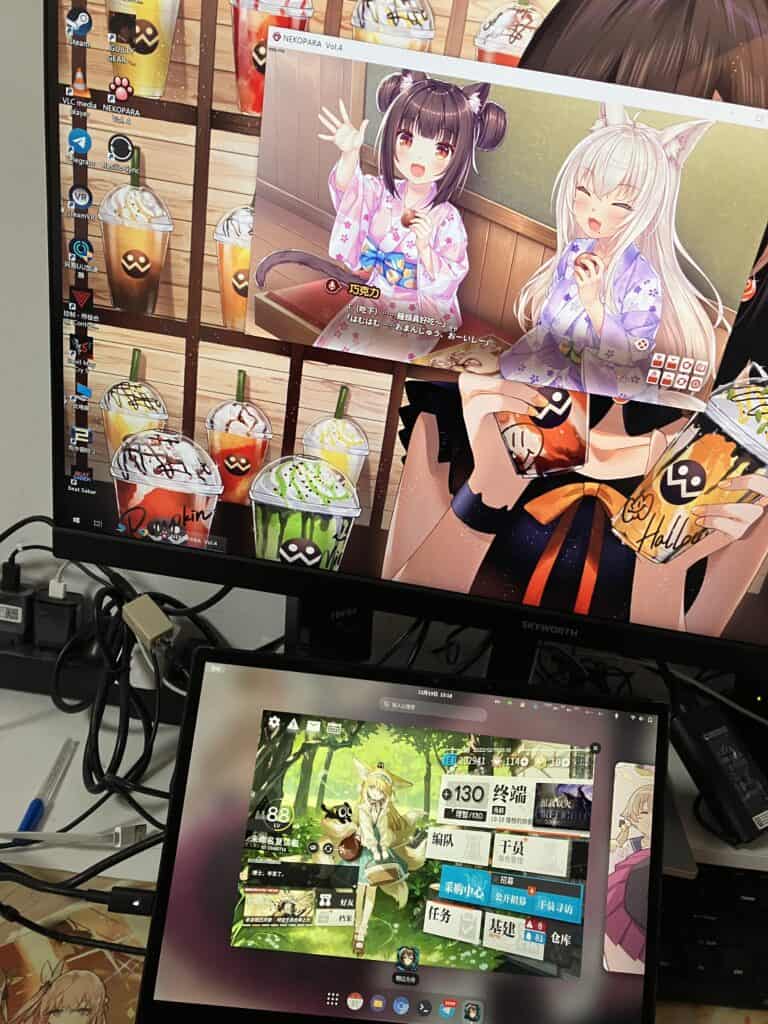
于是这个月我花在玩具上的开销一共是 ¥7011
好了,我破产了
博客服务器可能也没法续费了,下个月不会有更新了